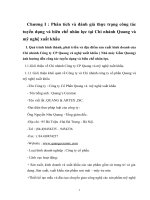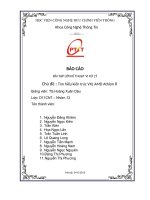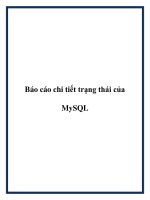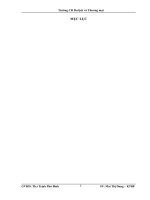báo cáo chi tiết hệ thống giám sát doanh nghiệp
Bạn đang xem bản rút gọn của tài liệu. Xem và tải ngay bản đầy đủ của tài liệu tại đây (33.41 MB, 215 trang )
TRƯỜNG ĐẠI HỌC MỞ THÀNH PHỐ HỒ CHÍ MINH
KHOA CÔNG NGHỆ THÔNG TIN
BÁO CÁO ĐỒ ÁN CHI TIẾT
ĐỀ TÀI: NGHIÊN CỨU VÀ HIỆN THỰC CÁC HỆ THỐNG GIÁM
SÁT MÃ NGUỒN MỞ
Giảng viên hướng dẫn:
Th.S Lưu Quang Phương
Sinh viên thực hiện:
Lưu Thành Tâm - 1551010118
Mục Lục
I.
Hệ thống giám sát là gì? ......................................................................................4
II. Xây dựng mô hình mạng .....................................................................................5
1. GNS3 là gì ? .....................................................................................................5
2. Cài đặt GNS3 ....................................................................................................5
3. Mô hình mạng để giám sát ...............................................................................9
4. Cấu hình thiết bị mạng trên mô hình ................................................................9
a. Cấu hình Router ............................................................................................9
b. Cấu hình Switch ..........................................................................................24
III.
Công cụ giám sát Centreon.............................................................................31
1. Giới thiệu ........................................................................................................31
2. Hướng dẫn cài đặt ...........................................................................................32
3. Cấu hình ..........................................................................................................50
a. Add host windows (windows server 2012) .................................................50
b. Add host Linux (Centreon) .........................................................................58
c. Add host Router ..........................................................................................63
d. Add host Switch ..........................................................................................70
e. Theo dõi khi máy đổi vị trí..........................................................................75
f. Cài đặt và sử dụng các widget ....................................................................78
g. Cài đặt thông báo về Email .........................................................................81
h. Cài đặt thông báo về SMS...........................................................................93
IV.
Công cụ giám sát Nagios ..............................................................................107
1. Giới thiệu ......................................................................................................107
2. Hướng dẫn cài đặt .........................................................................................108
a. Cài đặt CentOS..........................................................................................108
b. Cài đặt Nagios ...........................................................................................114
3. Cấu hình ........................................................................................................123
2
a. Add host windows (windown server 2012) ..............................................123
b. Add host Router và Switch .......................................................................133
c. Check_mrtgraf...........................................................................................138
d. Cài đặt NagiosGraph .................................................................................144
e. Cài đặt thông báo về Email .......................................................................155
f. Cài đặt thông báo về SMS.........................................................................166
g. Cài đặt thông báo Phone call.....................................................................180
V. Cài đặt Web Server .........................................................................................190
VI.
Cài đặt DNS ..................................................................................................194
VII. So sánh 2 công cụ giám sát...........................................................................202
1. Ưu điểm : ......................................................................................................202
a. Centreon ....................................................................................................202
b. Nagios .......................................................................................................203
2. Nhược điểm ..................................................................................................203
a. Centreon ....................................................................................................203
b. Nagios .......................................................................................................203
3. Kết quả thực nghiệm.....................................................................................205
3
I. Hệ thống giám sát là gì?
Ngày nay với sự phát triển không ngừng của công nghệ thông tin thì càng ngày
càng có nhiều hệ thống máy tính được xây dựng. Để dảm bảo việc hoạt động của
các hệ thống mạng đạt hiệu quả cao đòi hỏi phải có một hệ thống giám sát để thu
thập và phân tích dữ liệu một cách hiệu quả. Hệ thống giám sát cho người quản trị
một cái nhìn tổng quan và toàn diện hơn về hệ thống, nhận biết ngay lập tức các lỗi
kịp thời sửa chữa và khắc phục.
Giám sát mạng là việc giám sát hệ thống, thiết bị của mạng máy tính thông qua
các công cụ phần mềm quản lý chuyên dụng. Hệ thống giám sát mạng thường được
sử dụng trong các hệ thống vừa và lớn, các cơ quan cần quản lý thông tin một cách
liên tục.
Những lợi ích quan trọng mà hệ thống giám sát đem lại:
- Cập nhật thông tin một cách chính xác trong bất kỳ thời gian nào.
- Đưa ra các giải pháp đơn giản đáng tin cậy để triển khai và sử dụng.
- Giám sát được quá trình hoạt động của hệ thống đảm bảo hệ thống vẫn diễn
ra bình thường.
- Kịp thời phát hiện và khắc phục các lỗi xảy ra.
- Kiểm soát được quá trình sử dụng và download tài nguyên mà server cung
cấp tránh việc mất cắp tài nguyên.
Một số công cụ giám sát:
-
Multi Router Traffic Grapher (MRTG).
Cacti.
PRTG.
Observium.
Nagios.
Centreon.
Icinga.
4
II. Xây dựng mô hình mạng
Để có thể giám sát hệ thống mạng ta cần có router, switch , … và 1 số đường
mạng vì thế ta dùng GNS3, 1 phần mềm hỗ trợ giả lập các thiết bị cần thiết để giám
sát cũng như thiết kế 1 mô hình mạng đơn giản, dễ quan sát.
1. GNS3 là gì ?
GNS3 là một phần mềm hỗ trợ thiết kế, xây dựng, cấu hình hệ thống mạng gần giống
với một hệ thống mạng thật.
Một phần mềm có thể giả lập được các thiết bị như: Router, switch, firewall, PC,…
Hơn nữa là các thiết bị giả lập này có thể kết nối được với các thiết bị thật như server,
PC, modem trong hệ thống mạng của bạn hoặc trong vmware và nó hoàn toàn miễn
phí. Chính vì thế mà GNS3 rất tốt cho những ai đang theo học các chứng chỉ về
mạng máy tính như: CCNA, CCNP, CCIE…
2. Cài đặt GNS3
Link download : />Cần đăng ký tài khoản để có thể tải về được.
5
Chọn những phần mền muốn cài đặt.
Trong quá trình cài đặt nên cài cả winpcap và npcap để tránh phát sinh các lỗi về
card mạng và local server.
6
Sau đó để có các router cần thiết bạn tìm và tải các file.bin của router về.
trong link có 1 số
các file.bin của những router thông dụng.
7
Vào edit /preferences… để add các file router ảo vào. Khi add router nên để máy
tính toán Iple-PC finder vì nếu không có bước này khi sử dụng router sẽ rất tốn cpu
của máy chính.
Ở dây ta sẽ add thử router c3675, c7200 và c2691. Cài đặt xong GNS3.
8
3. Mô hình mạng để giám sát
4. Cấu hình thiết bị mạng trên mô hình
Trên mô hình này ta sử dụng 3 Router(R) và 3 SwitchEthernet Router (ESW).
a. Cấu hình Router
Router còn gọi là thiết bị định tuyến hoặc bộ định tuyến, là một thiết bị mạng máy
tính dùng để chuyển các gói dữ liệu qua một liên mạng và đến các đầu cuối, thông
qua một tiến trình được gọi là định tuyến. Định tuyến xảy ra ở tầng thứ 3 trong mô
hình OSI 7 tầng.
R1
Command:
Conf t
Int f0/0
Ip add dhcp //cổng f0/0 sẽ được card loopback cấp ip động
No shutdown
Exit
Int f0/1
9
Ip add 192.168.2.1 255.255.255.0
No shutdown
Exit
Int f1/0
Ip add 192.168.3.1 255.255.255.0
No shutdown
Exit
Int 2/0
Ip add 192.168.4.1 255.255.255.0
No shutdown
// thiết lập xong ip cho các cổng
Conf t
Ip dhcp pool net192.168.4.0
Network 192.168.4.0 255.255.255.0
Default-router 192.168.4.1
Dns-server 8.8.8.8 8.8.4.4
// cấp dhcp cho các thiết bị được kết nối với router ở cổng có ip 192.168.4.1
Conf t
Ip dhcp pool WinServer
// để kiểm tra địa chỉ MAC trên máy windows trong cmd ta gõ lệnh config /all
Host 192.168.2.100 255.255.255.0
Client-identifier 0100.0c29.97be.32
Default-router 192.168.2.1
Dns-server 8.8.8.8 8.8.4.4
End // cấp ip cho 1 thiết bị thông qua địa chỉ MAC của thiết bị đó
10
Kiểm tra các ip dhcp được cấp trên R1 bằng lệnh.
Show ip dhcp binding.
Ip đã được cấp theo đúng địa chỉ MAC.
11
Cấp dhcp cho máy centos 6 (server centreon).
Command:
Conf t
Ip dhcp pool Centreon
Host 192.168.3.100 255.255.255.0
Muốn xem địa chỉ MAC của CentOS 6 ta dùng lệnh ifconfig
Hardware-address 000c.29a1.1179
Default-router 192.168.3.1
Dns-server 8.8.8.8 8.8.4.4
12
Cấp thành công ip cho centOS 6 centreon.
Cấp ip cho nagios (CentOS 7) tượng tự
Ip dhcp pool Nagios
Host 192.168.3.200 255.255.255.0
Muốn xem địa chỉ MAC của CentOS 7 ta dùng lệnh ip add
Hardware-address 000c.2961.99f9
Default-router 192.168.3.1
Dns-server 8.8.8.8 8.8.4.4
13
Kết nối internet cho tất cả các máy bên trong R1 ta sử dụng NAT overload tất cả các
máy bên trong sẽ kết nối với mạng bên ngoài thông qua cổng f0/0 của R1
Trước tiên ta thiết lập các cổng inside và outside. Cổng của router cần kết nối ra
mạng là cổng inside. Cổng của router kết nối với mạng bên ngoài là cổng outside
Command:
Conf t
Int f0/0
Ip nat outside
Exit
Int f0/1
Ip nat inside
Exit
Int f1/0
Ip nat inside
Exit
Int f2/0
Ip nat inside
Exit
Access-list 1 permit any // tạo list 1 mục tiêu là tất cả các đường mạng
Ip nat inside source list 1 int f0/0 overload // lát tất cả các đường mạng ra cổng f0/0
14
Máy centos 7 đã có thể vào mạng.
Tiếp theo ta tiến hành route các đường mạng khác nhau lại.
Command:
Conf t
15
Ip route 192.168.5.0 255.255.255.0 192.168.4.2
Ip route 192.168.6.0 255.255.255.0 192.168.4.3
Việc này giúp router định hướng đường di chuyển, muốn tới 1 đường nào sẽ phải đi
qua cổng nào giúp router định tuyến nhanh hơn.
Tiếp theo ta nat port để máy bên ngoài có thể truy cập vào máy bên trong.
Commands:
Ip nat inside source static tcp 192.168.3.100 80 interface f0/0 80
Ip nat inside source static tcp 192.168.3.200 80 interface f0/0 81
Nat 2 máy minitor port 80 ra ngoài thông qua cổng f0/0 của R1 với 2 port 80 và 81.
16
Bật snmp trên thiết bị mạng để giám sát:
Command:
Snmp-server community thanhtam@snmp RO // tạo 1 community với tên
thanhtam@snmp chỉ có quyền read-only
Snmp-server host 192.168.3.100 version 2c thanhtam@snmp
Snmp-server host 192.168.3.200 version 2c thanhtam@snmp
Snmp-server enable traps config
17
Bật xong dịch vụ snmp trên R1.
R2
Conf t
Int f0/0
Ip add dhcp
No shutdown
// nhận ip được cấp từ R1
18
Int f0/1
Ip add 192.168.5.1 255.255.255.0
No shutdown
// tạo 1 dhcp pool để cấp ip cho các máy client
Conf t
Ip dhcp pool net192.168.5.0
Network 192.168.5.0 255.255.255.0
Default-router 192.168.5.1
Dns-server 8.8.8.8 8.8.4.4
Tiếp theo ta tiến hành định tuyến R2
Ip route 192.168.137.0 255.255.255.0 192.168.4.1
Ip route 192.168.2.0 255.255.255.0 192.168.4.1
Ip route 192.168.3.0 255.255.255.0 192.168.4.1
19
Bật snmp trên thiết bị mạng để giám sát:
Command:
Snmp-server community thanhtam@snmp RO // tạo 1 community với tên
thanhtam@snmp chỉ có quyền read-only
Snmp-server host 192.168.3.100 version 2c thanhtam@snmp
Snmp-server host 192.168.3.200 version 2c thanhtam@snmp
Snmp-server enable traps config
20
Bật xong dịch vụ snmp trên R2.
21
R3
Conf t
Int f0/0
Ip add dhcp
No shutdown
// nhận ip được cấp từ R1
Int f0/1
Ip add 192.168.6.1 255.255.255.0
No shutdown
// tạo 1 dhcp pool để cấp ip cho các máy client
Conf t
Ip dhcp pool net192.168.6.0
Network 192.168.6.0 255.255.255.0
Default-router 192.168.6.1
Dns-server 8.8.8.8 8.8.4.4
22
Tiếp theo ta tiến hành định tuyến R3
Ip route 192.168.137.0 255.255.255.0 192.168.4.1
Ip route 192.168.2.0 255.255.255.0 192.168.4.1
Ip route 192.168.3.0 255.255.255.0 192.168.4.1
Bật snmp trên thiết bị mạng để giám sát:
Command:
Snmp-server community thanhtam@snmp RO // tạo 1 community với tên
thanhtam@snmp chỉ có quyền read-only
Snmp-server host 192.168.3.100 version 2c thanhtam@snmp
Snmp-server host 192.168.3.200 version 2c thanhtam@snmp
Snmp-server enable traps config
23
Bật xong dịch vụ snmp trên R3.
b. Cấu hình Switch
Switch
Switch (hay bộ chuyển mạch) là thiết bị được dùng vào việc định tuyến hay nói rõ
hơn, thiết bị này sẽ dựa vào các thuật toán đã cài đặt sẵn, tạo ra một đường nối tạm
với một thiết bị khác rồi trung chuyển dữ liệu đi.
Như vậy, một switch chia mạng có khả năng nối thẳng với các máy tính nguồn,
đích hay các thiết bị nối chuyển khác dùng chung một giao thức hay một kiến trúc.
Trong thực tế, một bộ chuyển mạch không những có khả năng trung chuyển dữ
liệu cho một cặp mối nối mà nó có thể tạo ra đường nối cho nhiều cặp và vận
chuyển đồng thời các dữ liệu này đi. Ngoài ra, phương thức chuyển dữ liệu có thể
theo kiểu song công (duplex – chuyển tín hiệu theo cả hai hướng).
Switch là một thiết bị quan trọng dùng để kết nối các đoạn mạng với nhau theo mô
hình mạng hình sao (Star). Theo mô hình này, switch đóng vai trò là thiết bị trung
tâm, tất cả các máy tính đều được nối về đây trong một hệ thống mạng.
Làm việc như một Bridge nhiều cổng. Khác với HUB nhận tín hiệu từ một cổng rồi
chuyển tiếp tới tất cả các cổng còn lại, switch nhận tín hiệu vật lý, chuyển đổi
thành dữ liệu, từ một cổng, kiểm tra địa chỉ đích rồi gửi tới một cổng tương ứng.
24
Hay một định nghĩa khác:
- Switch là thiết bị chuyển mạch để kết nối các đoạn mạng lại với nhau.
- Switch lại có khả năng kết nối được nhiều segment lại với nhau tuỳ thuộc
vào số cổng (port) trên Switch.
- Switch cũng “học” thông tin của mạng thông qua các gói tin (packet) mà nó
nhận được từ các máy trong mạng.
- Switch sử dụng các thông tin này để xây dựng lên bảng Switch, bảng này
cung cấp thông tin giúp các gói thông tin đến đúng địa chỉ.
- Switch thường có 2 chức năng chính là chuyển các khung dữ liệu từ nguồn
đến đích, và xây dựng các bảng Switch.
Vlan
VLAN là cụm từ viết tắt của virtual local area network (hay virtual LAN) hay còn
được gọi là mạng LAN ảo. VLAN là một kỹ thuật cho phép tạo lập các mạng LAN
độc lập một cách logic trên cùng một kiến trúc hạ tầng vật lý. Việc tạo lập nhiều
mạng LAN ảo trong cùng một mạng cục bộ (giữa các khoa trong một trường học,
giữa các cục trong một công ty,...) giúp giảm thiểu miền quảng bá (broadcast
domain) cũng như tạo thuận lợi cho việc quản lý một mạng cục bộ rộng lớn. VLAN
tương đương như mạng con (subnet).
Có ba loại VLAN, bao gồm:
- VLAN dựa trên cổng (port based VLAN): Mỗi cổng (Ethernet hoặc Fast
Ethernet) được gắn với một VLAN xác định. Do đó mỗi máy tính/thiết
bị host kết nối với một cổng của switch đều thuộc một VLAN nào đó. Đây là
cách cấu hình VLAN đơn giản và phổ biến nhất.
- VLAN dựa trên địa chỉ vật lý MAC (MAC address based VLAN): Mỗi địa
chỉ MAC được gán tới một VLAN nhất định. Cách cấu hình này rất phức tạp
và khó khăn trong việc quản lý.
- VLAN dựa trên giao thức (protocol based VLAN): tương tự với VLAN dựa
trên địa chỉ MAC nhưng sử dụng địa chỉ IP thay cho địa chỉ MAC. Cách cấu
hình này không được thông dụng.
ESW1
Command :
Conf t
Int range fast 1/1 – 15
25